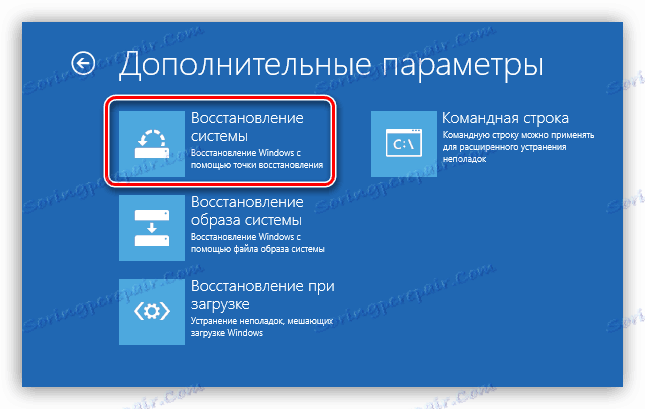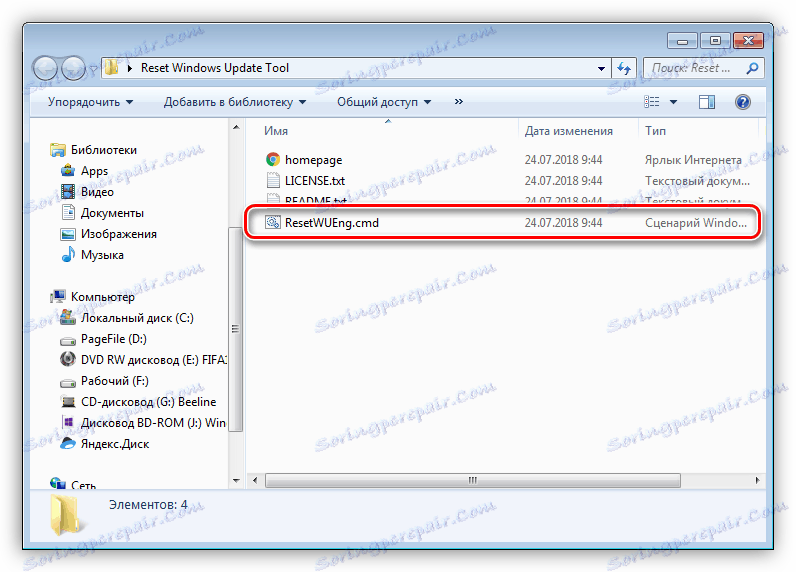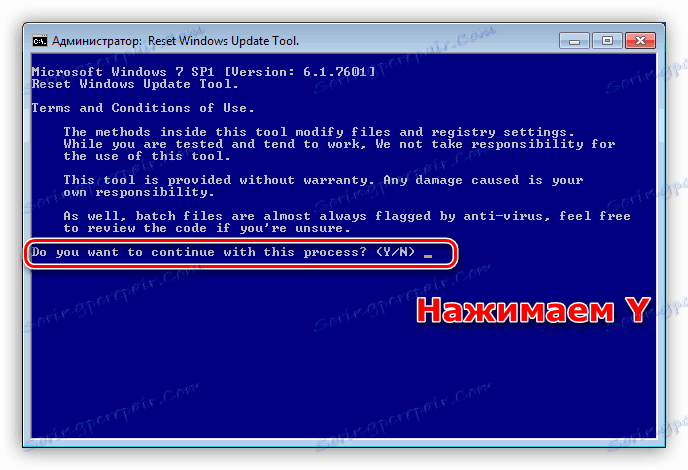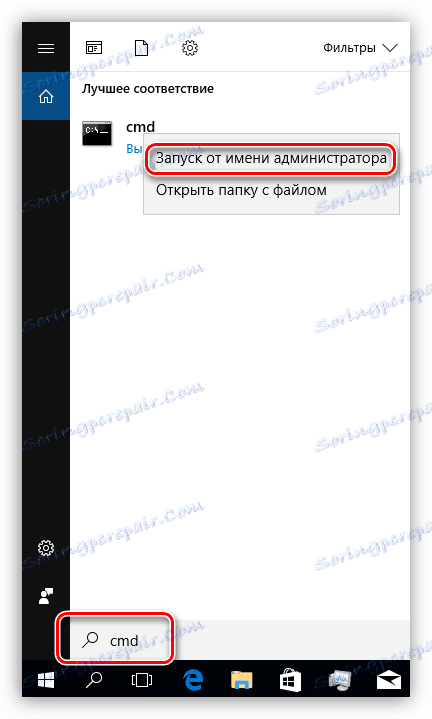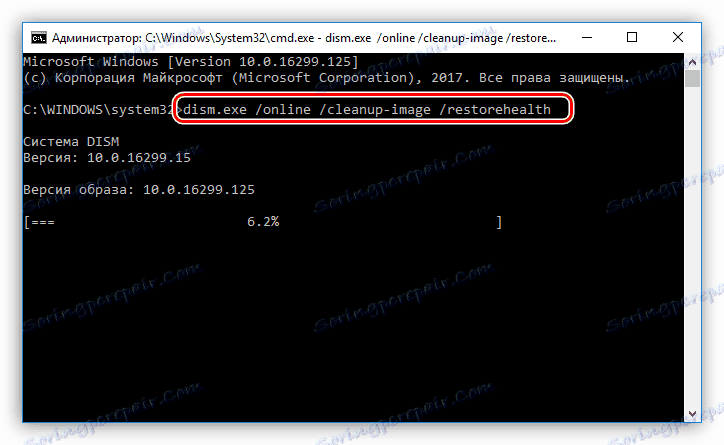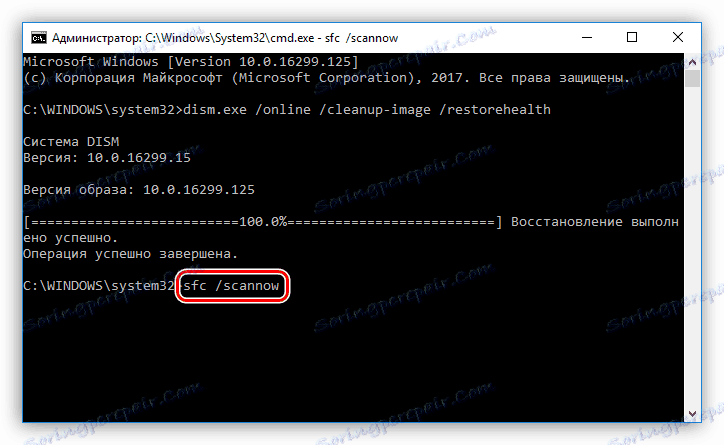حل المشكلة مع التثبيت غير المحدود لتحديثات Windows
يمكن أن تتسبب الأخطاء المتعلقة بتحديثات نظام التشغيل في الكثير من المشكلات. في أغلب الأحيان يمكننا رؤية الإعداد غير المحدود أو تثبيت التحديث التالي عند تشغيل Windows. في هذه المقالة سنتحدث عن كيفية التخلص من هذه المشكلة بطرق مختلفة.
محتوى
استكشاف أخطاء Windows Update
هناك الكثير من الأسباب التي تسبب مشاكل في تحديث النظام. المشاكل الرئيسية هي خلل في الخدمات المسؤولة عن تحديث ، ملف الفساد أثناء التحميل ، أخطاء التثبيت الناجمة عن عوامل مختلفة - فيروس أو مكافحة الفيروسات أو إجراءات المستخدم غير صحيح. وبما أننا لا نستطيع تحديد السبب بدقة ، فإن حلول المشكلة يجب أن تكون عالمية ، أي أن تهدف إلى القضاء على جميع الأسباب دفعة واحدة. بعد ذلك ، نعتبر خيارين.
تدريب
تحتاج أولاً إلى استعادة Windows إلى الحالة التي كان عليها قبل محاولة تثبيت التحديث. هذا يرجع إلى حقيقة أنه ليس من الممكن التمهيد النظام وتنفيذ أي إجراءات في ذلك.
- إعادة تشغيل الكمبيوتر إلى "الوضع الآمن" .
اقرأ المزيد: كيفية إدخال الوضع الآمن في ويندوز 10 . ويندوز 8 . ويندوز 7 . ويندوز إكس بي
- استدعاء الأداة المساعدة الاسترداد من سطر "تشغيل" ( Win + R ). سيساعدنا الأمر التالي على:
rstrui.exe![تشغيل أداة الاسترداد من قائمة التشغيل في Windows 7]()
بالنسبة لنظام التشغيل Windows XP ، من الضروري وصف المسار الكامل.
C:WINDOWSsystem32Restorerstrui.exe - انقر فوق "التالي" .
![النافذة الرئيسية لأداة الاسترداد في Windows 7]()
حدد نقطة وانقر على "التالي" مرة أخرى.
![اختيار نقطة استعادة لنظام الاستعادة في نظام التشغيل Windows 7]()
بعد النقر على "إنهاء " ، ستبدأ الأداة في عملية الاستعادة مع إعادة تشغيل الكمبيوتر.
![بدء استعادة النظام في ويندوز 7]()
مزيد من التفاصيل: خيارات استعادة ويندوز
إذا كنت غير قادر على الدخول إلى الوضع الآمن ، فسيتعين عليك استخدام مجموعة توزيع التثبيت المسجلة على القرص أو محرك أقراص USB المحمول. من هذه الوسائط تحتاج إلى تشغيل جهاز الكمبيوتر.
مزيد من التفاصيل: كيفية تعيين التحميل من محركات أقراص فلاش
بعد مرحلة اختيار اللغة ، انقر فوق الارتباط الذي يقوم بتشغيل أداة الاسترداد.
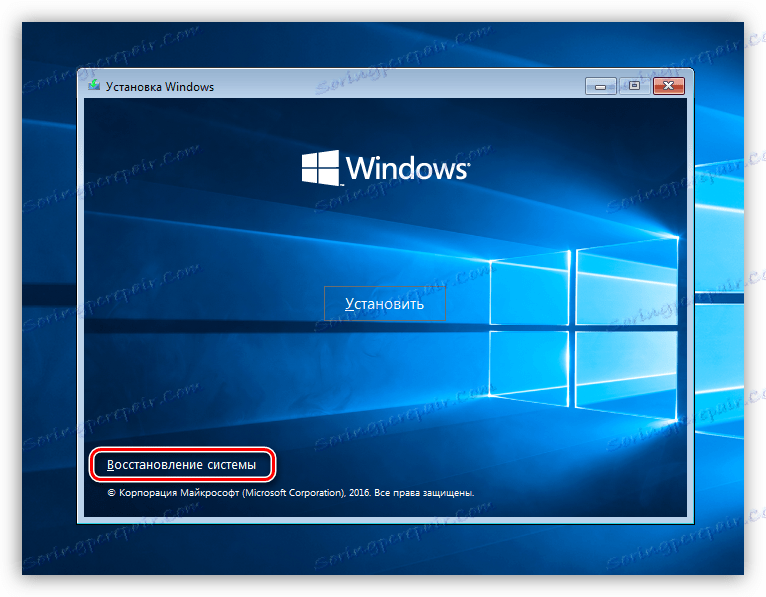
في إصدارات مختلفة من Windows ، سيكون تسلسل الإجراءات الإضافية مختلفًا.
ويندوز 10 و 8
- افتح كتلة "التشخيص" . في العشرة الأوائل ، يسمى هذا الزر "استكشاف الأخطاء وإصلاحها" .
![تشغيل التشخيص عند تشغيل Windows 8]()
- في النافذة التالية ، انتقل إلى "الخيارات المتقدمة" .
![انتقل إلى خيارات الاسترداد المتقدمة عند تشغيل Windows 8]()
هذه الخطوة المتوسطة في نظام التشغيل Windows 10 غائبة ، لذلك ، إذا تم تعيين "عشرة" ، فانتقل مباشرةً إلى العنصر التالي.
- انقر فوق زر "استعادة النظام" .
![الانتقال إلى التراجع عن النظام باستخدام نقطة استعادة عند تشغيل Windows 8]()
- حدد نظام التشغيل الهدف.
![حدد نظام التشغيل الهدف لاستعادة عند تشغيل Windows 8]()
- ستفتح نافذة أداة الاسترداد.
![ويندوز 8 بدء استعادة الادوات]()
ويندوز 7
- في نافذة المعلمات ، انقر فوق "التالي" .
![الانتقال إلى خيار اختيار الاسترداد عند تشغيل Windows 7]()
- حدد العنصر المناسب في القائمة.
![الانتقال إلى التراجع عن النظام من نقطة استعادة عند تشغيل Windows 7]()
- يتم تنفيذ إجراءات إضافية في نفس السيناريو كما في حالة "الوضع الآمن" .
![النافذة الرئيسية لأداة الاسترداد عند تشغيل Windows 7]()
ويندوز إكس بي
مع XP ، الوضع أكثر تعقيدًا بعض الشيء. يتم الترميم عن طريق حذف ملفات النظام القديمة ونسخ ملفات جديدة إلى القرص. ستظل مستندات المستخدم في مكانها الصحيح.
مزيد من التفاصيل: طرق لاستعادة نظام التشغيل Windows XP

بالفعل في هذه المرحلة ، يمكن حل المشكلة ، ولكن لا الاسترخاء قبل الأوان. لا يزال يتعين علينا تثبيت التحديثات ، ومن المرجح أن تتسبب هذه العملية في حدوث مشكلة مرة أخرى.
الطريقة 1: إعادة تعيين البرنامج النصي
تسمح لك هذه الأداة بإعادة ضبط إعدادات "مركز التحديث" وإزالة الأعطال في الخدمات المسؤولة عن خدمات التحديث.
يعد هذا الخيار عامًا لكافة إصدارات Windows ، بدءًا من XP.
- قم بفك ضغط الأرشيف باستخدام البرنامج النصي وقم بتشغيل الملف ResetWUEng.cmd .
![قم بتشغيل برنامج نصي لإعادة تعيين إعدادات مركز التحديث في Windows 7]()
- اضغط على "Y" (بدون علامتي الاقتباس) على لوحة المفاتيح عند تشغيل التخطيط باللغة الإنجليزية.
![تأكيد بدء تشغيل البرنامج النصي لإعادة تعيين إعدادات التحديث في Windows 7]()
- أدخل "2" (بدون علامات اقتباس) واضغط ENTER .
![اختيار عملية إعادة تعيين إعدادات تحديث النظام في Windows 7]()
- نحن في انتظار انتهاء النص البرمجي ، ثم إعادة تشغيل جهاز الكمبيوتر.
![عملية إعادة تعيين إعدادات التحديث باستخدام برنامج نصي في Windows 7]()
الطريقة 2: أدوات المساعدة DISM و SFC
DISM عبارة عن وحدة تحكم (لأداة "Command Line" ) مصممة للعمل مع صور Windows. مع ذلك ، يمكنك إرجاع أداء المكونات المسؤولة عن تحديث النظام. SFC ، بدوره ، يسمح لك بتحديد واستعادة ملفات النظام التالفة.
ستساعد هذه الطريقة في حل المشكلة على أنظمة Windows 8 و 10.
- للعمل ، نحتاج إلى "سطر أوامر" يعمل كمسؤول. في البحث النظام أدخل
cmdنقوم بالنقر فوق PKM في التطبيق الموجود وحدد العنصر المناسب.
![تشغيل موجه الأوامر باستخدام حقوق المسؤول في نظام التشغيل Windows 10]()
- بعد ذلك ، أدخل السطر التالي:
dism.exe /online /cleanup-image /restorehealthاضغط على ENTER وانتظر اكتمال العملية.
![تشغيل خيارات تحديث الاستعادة من سطر الأوامر في نظام التشغيل Windows 10]()
- نبدأ فحص ملفات النظام باستخدام الأمر
sfc /scannowمرة أخرى ، انتظر حتى تقوم الأداة بعملها.
![تحقق من سلامة ملفات النظام في نظام التشغيل Windows 10]()
- أعد تشغيل الكمبيوتر وحاول إعادة تشغيل التحديث.
انظر أيضا: كيفية ترقية نظام التشغيل Windows 10 . ويندوز 8 . ويندوز 7 . ويندوز إكس بي
الطريقة الثالثة: تثبيت حزمة التحديث
تحتوي هذه الحزمة على الملفات اللازمة لترقية ناجحة. يجب أن يكون مثبتًا مسبقًا على النظام الذي سيتم تنفيذ هذا الإجراء عليه.
هذه الطريقة مناسبة لاستكشاف الأخطاء وإصلاحها على Windows 7.
بعد التنزيل ، فقط قم بتشغيل الملف الناتج وانتظر حتى يكتمل التثبيت. بعد ذلك ، يمكنك المتابعة فورًا إلى تثبيت تحديثات "Windows".

استنتاج
كما ترون ، لجميع إصدارات ويندوز هناك حلول مختلفة لمشاكل التحديث. في ظل الظروف العادية ، وهذا هو ، مع الفشل الطبيعي ، هذه التوصيات تعمل بشكل جيد. ومع ذلك ، إذا لم يكن من الممكن استعادة التشغيل العادي لـ "مركز التحديث" ، فيجب عليك الانتباه إلى إمكانية إصابة جهاز الكمبيوتر الخاص بك بالفيروسات.
مزيد من التفاصيل: مكافحة فيروسات الكمبيوتر
في بعض الحالات ، يرفض النظام تمامًا العمل ، بغض النظر عن تصرفاتنا. السبيل الوحيد للخروج في هذه الحالة هو إعادة تثبيت كاملة لـ "Windows".